ニーズに合わせて SharePoint ページの承認をカスタマイズする
Power Automate のフローの助けを借りて、サイトの標準発行プロセスに追加するようにページ承認を構成できます。 既定の発行フローは、基本的なニーズを満たしています。
ただし、さらにプロセスを追加したり、承認プロセスの動作を変更したりすることもできます。 ページの承認によってフローが作成されるため、フローの作成者は、必要なビジネス プロセスを変更して追加できます。
既定のページ承認フローをカスタマイズするには、いくつかのシナリオについて、次のビデオを参照してください。
複数の承認フローを作成する
サイト所有者は、1 つの承認フローに限定されません。 ページ作成者が承認を要求するフローを選択できるように、複数のフローを作成できます。 たとえば、ページ専用のワークフローと、ニュース専用のワークフローを用意できます。
この方法は、すべてのロジックを 1 つのフローに実装するよりもはるかに簡単です。
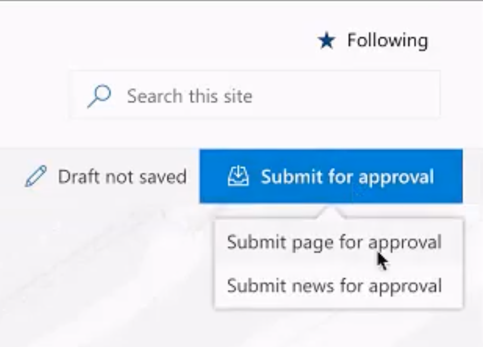
ニュース投稿を処理する
読み取り専用の 昇格状態 プロパティを使用すると、承認のために送信されたページがニュースまたは標準ページであるかどうかを簡単に確認できます。 たとえば、これはニュースに対してのみ承認を確認または適用するが、ページに対しては承認を適用しないシナリオに役立ちます。
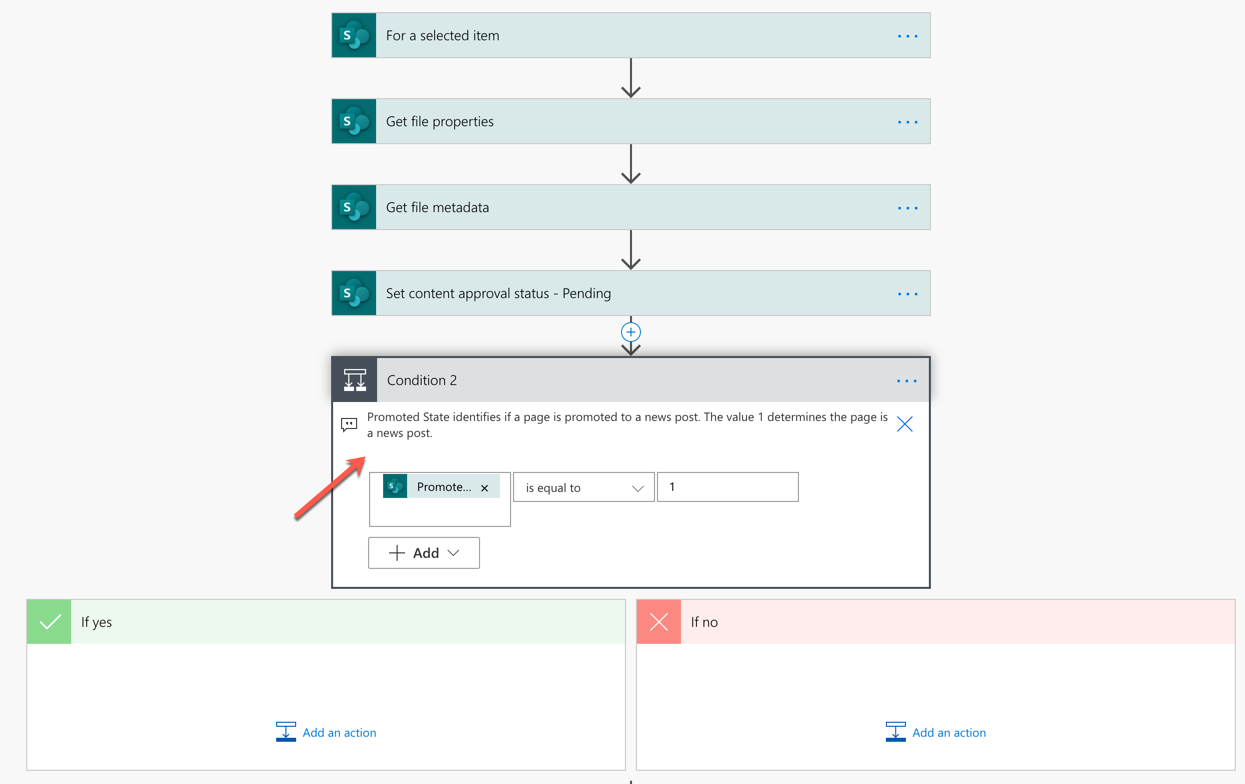
ページの自動承認
Power Automate のフローにより、要求を自動承認するように簡単に調整できます。 次のシナリオでは、ユーザーが直接レポートを持つマネージャーである場合に、ページ要求を簡単に自動承認する方法を参照してください。 マネージャーでない場合、フローはフローで定義された承認プロセスを通過します。
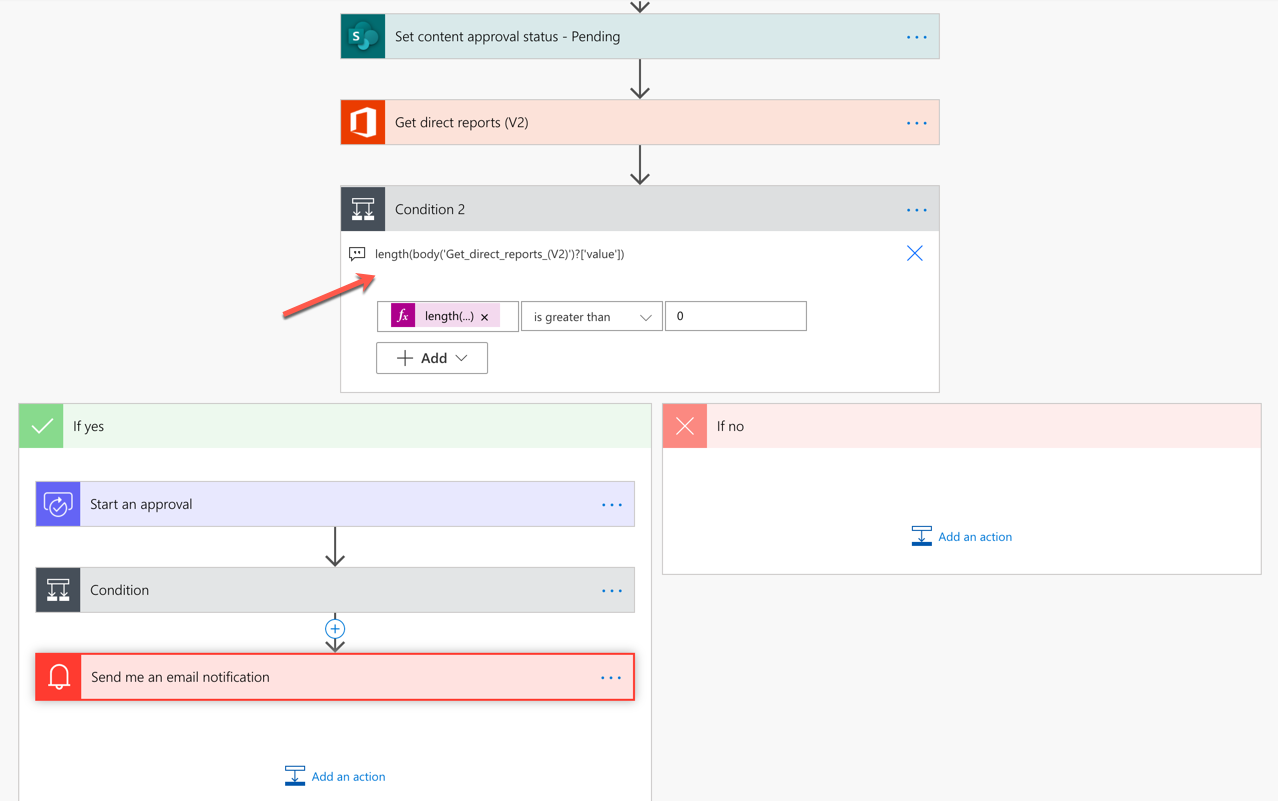
並列承認
既定の承認アクションが、各承認の追跡と監査に役立たない場合があります。 または、並列承認を使用したり、制約を含めたり、他のプロセスを適用したりできます。 これらの並列ブランチ内で他のアクションを追跡、監査、実行し、承認が承認または拒否されたかどうかを確認できます。
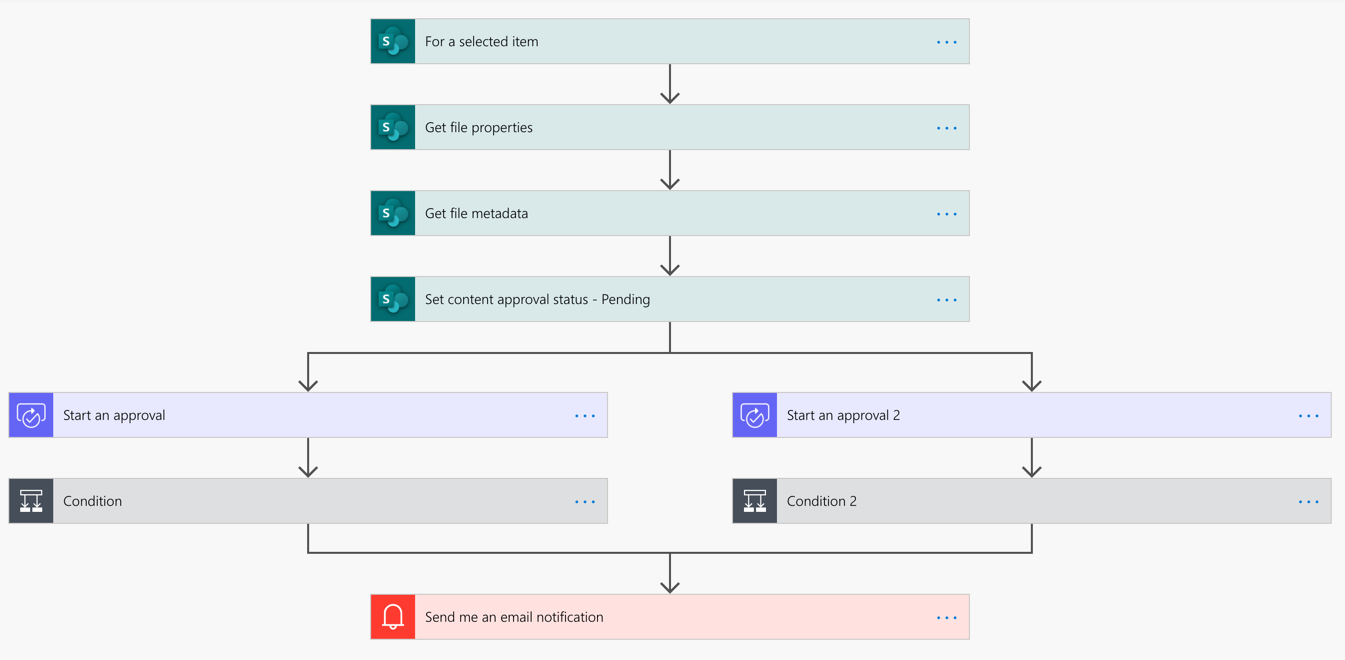
詳細については、「 Power Automate を使用して並列承認ワークフローを作成する」を参照してください。